لقد مرت بعض الوقت منذ أصدرت Apple نظام التشغيل iOS 5 ،مدعيا أن نظام التشغيل الجديد يجلب أكثر من 200 ميزة جديدة على نظام التشغيل iOS 4. تم تسليط الضوء على التغييرات والميزات الأساسية لنظام التشغيل iOS 5 في الحدث الإعلامي الذي عقد قبل أيام قليلة من الإصدار الرسمي ، وبحلول ذلك الوقت ، معظم المهوسون بنظام iOS الذين تمكنوا من الحصول على كانت أيديهم على إصدارات بيتا من نظام التشغيل على دراية بالميزات الجديدة المعلنة. ومع ذلك ، فليست جميعها مهووسون ، ولا يعلمون جميعًا أن هناك العديد من الميزات الجديدة في iOS 5 التي لم تخبرك عنها Apple. هل ابقوا عليها عن قصد؟ ربما لا ، لأن هناك الكثير فقط. الآن ، لا يمكننا مناقشة كل واحدة من الميزات الجديدة المتبقية ، ولكن يمكننا سرد 12 من أبرزها.

التحدث اختيار النص
تمكنت شركة أبل من القيام بعمل جيد مع هذاميزة حيث يمكن لنظام التشغيل التحدث بأي نص قمت بتحديده ؛ سواء كانت كلمة واحدة أو فقرة كاملة ، سيتم قراءتها. يمكن ضبط معدل الكلام ، والذي افتراضيًا سريع جدًا. أحد أفضل استخدامات هذه الميزة هو جعلها تقرأ المحتوى على موقع ويب مفتوح في Safari أثناء التمرير إلى مناطق أخرى من الموقع أو فتح روابط جديدة. سوف تستمر في قراءة النص المحدد.
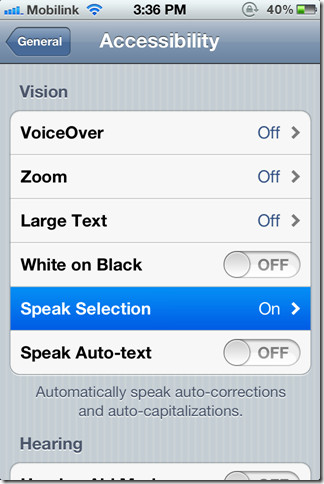
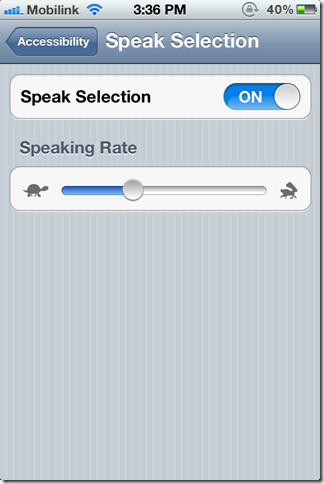
تحدث اختيار يمكن العثور عليها في الإعدادات> عام> إمكانية الوصول ويعمل عبر جميع أجهزة iOS 5. يوضح لك الفيديو أدناه كيف تعمل هذه الميزة بالتحديد وأصواتها.
تقسيم لوحة المفاتيح
الكتابة على iPad باستخدام إبهامك قد حصلت للتوأسهل. تتيح لك لوحة المفاتيح المقسمة الآن تقسيم لوحة المفاتيح إلى جزأين ، لذا كلما كنت تحمل iPad من جانبها ، تكون المفاتيح الموجودة على لوحة المفاتيح في متناول يدك. تقسيم لوحة المفاتيح سهل كما هو موضح أدناه في الفيديو. للإضافة إلى الذهول ، يمكنك أيضًا إلغاء إرساء لوحة المفاتيح ونقلها لأعلى ولأسفل الشاشة في حالة إعاقة ما تحاول مشاهدته.
توسيع النص
ضع في اعتبارك هذا قاموسك الخاص بلوحة المفاتيحميزة السيارات الصحيح. هنا ، يمكنك إضافة كلمات من اختيارك سيتم تصحيحها تلقائيًا إلى ما تريد. هذا مفيد بشكل خاص للكلمات الأكبر أو حتى العبارات الكاملة. على سبيل المثال ، يمكن ترجمة "omw" تلقائيًا إلى "انا في طريقي".
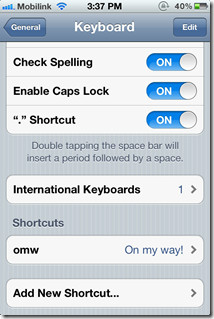
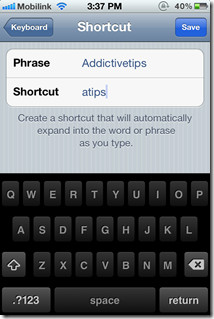
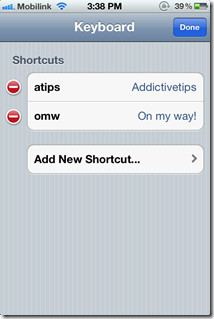
يمكنك أيضا إزالة الاختصارات المضافة عن طريق ضرب تحرير زر. يوضح لنا الفيديو أدناه مدى سهولة تعيين هذه الاختصارات ثم استخدامها.
إضافة / حذف الألبومات ونقل الصور
لقد ولت الأيام التي كنت قد تركت مع الخاص بكتلتقط لقطات الشاشة لفافة الكاميرا ، أو عندما تكون الصور التي قمت بمزامنتها من مجلد مرتبطة بهذا المجلد. يوفر نظام iOS 5 الآن القدرة على السماح للمستخدمين ليس فقط بإضافة ألبوم جديد مباشرة من داخل الجهاز ، ولكن أيضًا نقل الصور على الجهاز ، من ألبوم إلى آخر.
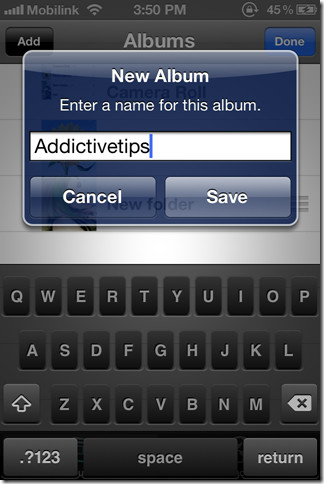
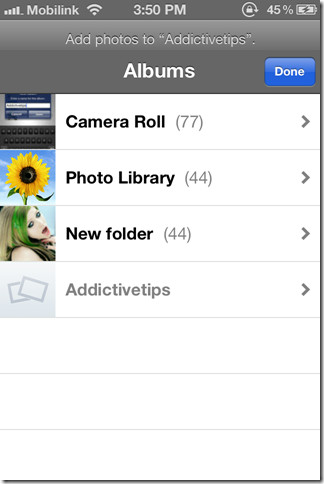
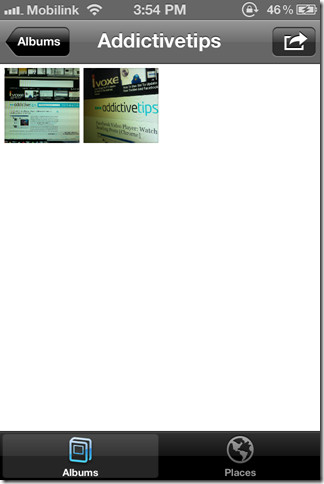
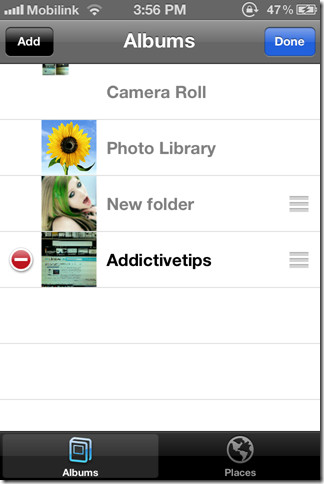
لإضافة ألبوم جديد ، افتح الصور التطبيق واضغط على زر التحرير. يوضح لك الفيديو أدناه كيف يعمل كل شيء بالضبط.
تطبيق موسيقى iPad الجديد
تطبيق الموسيقى الأصلي لجهاز iPod Touch و iPad ووظل iPhone كما هو خلال جميع الإصدارات السابقة من نظام التشغيل iOS. يوفر نظام التشغيل iOS 5 واجهة مجددة بالكامل لأجهزة iPad أثناء الحفاظ على الوظائف بكاملها سليمة.
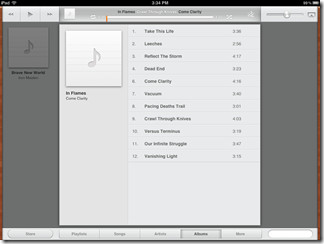
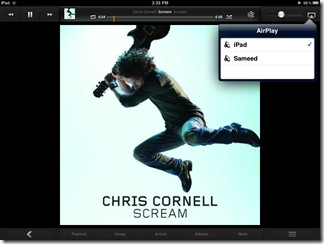
ومع ذلك ، فإن إحدى الميزات التي نجحت في الوصول إلى جميع أجهزة iOS 5 هي خيار حذف الموسيقى الخاصة بك مباشرة من الجهاز نفسه ، عبر التطبيق - وهي إضافة مرحب بها للغاية بالفعل.
يمكنك أن ترى التطبيق يعمل في الفيديو أدناه.
معلومات التخزين
تعد ميزة iOS 5 المضمنة في إعدادات iOS 5 ميزة تخزين معلومات جديدة ، وتضم المعلومات على مساحة تخزين الجهاز وتخزين iCloud والاستخدام الخلوي. يمكنك حذف تطبيقاتك من هنا أيضًا.
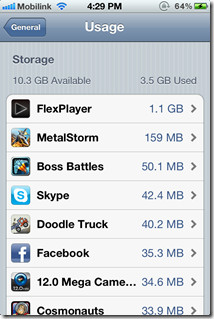
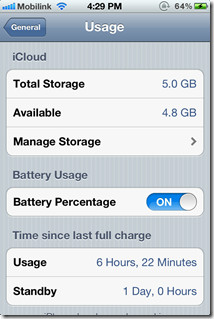
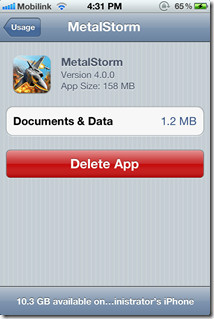
أنماط الاهتزاز
باستخدام iOS 5 الجديد ، يمكنك الآن إنشاء أنماطك لتنبيهات الاهتزاز على هاتفك. تتوفر هذه الميزة فقط على iPhone 3GS و iPhone 4 و iPhone 4S. لتمكين الاهتزازات المخصصة ، افتح ال الإعدادات التطبيق وانتقل إلى عام> إمكانية الوصول. من داخل نفس القائمة ، تأكد من ذلك تذبذب يتم تمكين. في أسفل القائمة مباشرةً ، ستجد خيارًا بعنوان اهتزاز. انقر فوقها للعثور على بعض الأنماط المحددة مسبقًا وخيار إنشاء أنماط جديدة (خلق اهتزاز جديد).
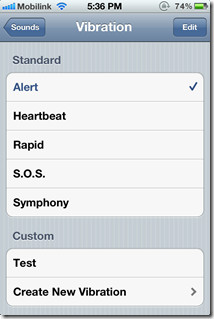
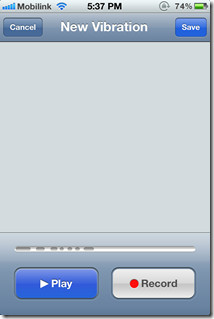
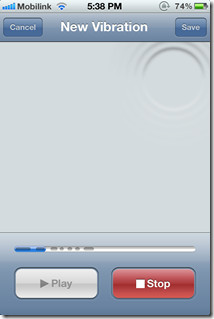
يوضح الفيديو أدناه كيف يمكنك إنشاء أنماط جديدة ومن ثم تعيينها إلى جهات الاتصال الخاصة بك بشكل فردي.
باد فتات اللمس المتعدد
أحدثت Apple ثورة في طريقة تفاعل المستخدمينمع أجهزتهم المحمولة التي تعمل بنظام iOS مع ميزات مثل قرصة للتكبير والتصغير ، قم بالنقر فوق الصور والمزيد. يهدف نظام iOS 5 الجديد إلى رفعه إلى مستوى أعلى من خلال تقديم إيماءات اللمس المتعدد للاستفادة من الشاشات الضخمة في كلا التكرارات من iPad.
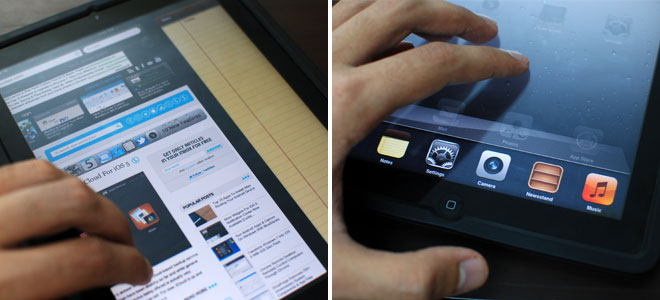
يمكنك الآن استخدام أربعة أو خمسة أصابع من أجل:
- قرصة إلى الشاشة الرئيسية.
- اسحب لأعلى للكشف عن درج App Switcher (تعدد المهام).
- اسحب لليسار أو لليمين للتبديل بين التطبيقات.
يوضح الفيديو أدناه مدى مرونة العملية.
اتصال المساعدة
في الحالات التي لا يمكنك فيها استخدامأزرار فعلية على جهاز iOS 5 الخاص بك ، أو قد لا ترغب في استخدام 4 أو 5 أصابع لتنفيذ إيماءات اللمس المتعدد. Touch Assist ، كما يوحي الاسم ، هي ميزة تضاف فقط لمثل هذه المناسبات. إنه يحاكي الإيماءات والأزرار المادية من خلال واجهة يمكنك الوصول إليها من أي مكان وفي أي وقت. يوضح لك الفيديو أدناه كيفية عمل هذه الميزة والاحتمالات التي تحملها بالضبط.
صوت أكثر
يوفر Voice Over ، كما يوحي الاسم نفسه ، لجهازك الذي يعمل بنظام iOS صوتًا فعليًا يخبرك تمامًا بما حددته وما الذي اخترته بالضبط يستطيع اختر من خلال واجهة الجهاز. يمكن أن يثبت ذلك أنه شيء مفيد جدًا للأشخاص الذين يواجهون صعوبة في الرؤية بشكل صحيح لأنهم سيكونون قادرين على معرفة ما قاموا بتحديده بالضبط وما إذا كانوا يريدون تحديد ذلك بالفعل أم لا. يخبرك التنصت مرة واحدة عما أنت عليه ، بينما يؤدي النقر المزدوج بالفعل إلى تحديد هذا الخيار. علاوة على ذلك ، إذا قمت بالنقر فوق البطارية أو الساعة ، ستتم قراءة الإحصائيات لك.
إدارة طريقك حولها مع صوت أكثر ممكن أن يكون في الواقع مهمة مرهقة ويأخذ بعض التعود. يوضح مقطع الفيديو أدناه مدى دقة وضع هذه الميزة جيدًا بالفعل ، وكيف دفعتنا إلى الدوران. حسنا ، لقد حاولنا.
المدمج في القاموس
من المؤكد أن هذه الميزة استغرقت وقتًا في العثور على نظام التشغيل iOS. حسنا، متأخرا أفضل من عدمه. يسمح لك القاموس المضمن في iOS 5 بالبحث عن التعاريف الخاصة بـ اختيار الرسائل النصية في أي مكان في نظام التشغيل ، سواء كانت ملاحظات أو رسائل أو محتوى موقع ويب وما إلى ذلك. كل ما يجب القيام به هو اختيار الكلمة وتحديدها حدد من داخل الفقاعة التي دفعها فوقها.
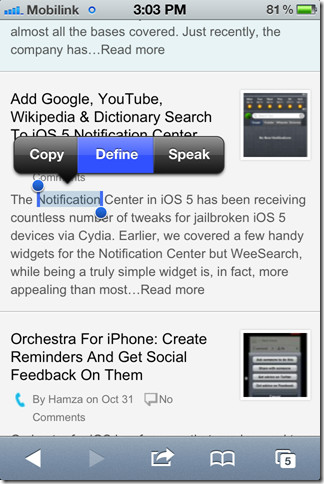
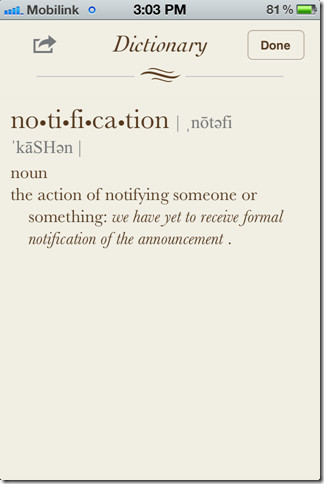
القاموس ليس تطبيقًا يمكن الوصول إليه بشكل مستقل ؛ تم دمجها في نظام التشغيل والطريقة الموضحة أعلاه هي الطريقة الوحيدة للوصول إليه. حسنا ، الآن على الأقل.
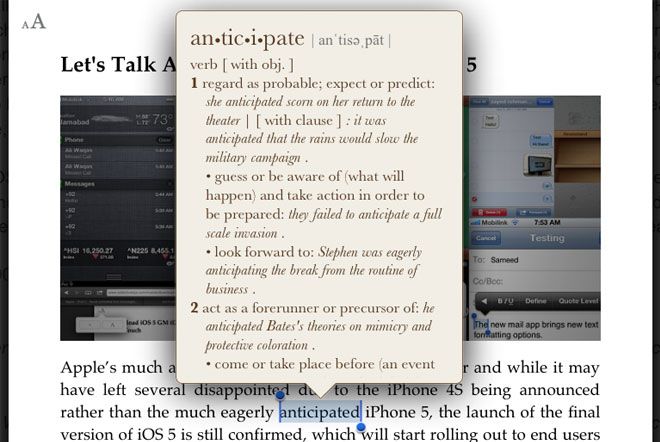
تنبيهات مخصصة
مرة أخرى ، ميزة أخرى يجب أن تأتيعلى مدار فترة زمنية طويلة ، لا سيما مع نظام التشغيل iOS 4. الآن ، مع نظام التشغيل iOS 5 ، يمكنك الانتقال إلى الماضي بمجرد إعداد نغمة رنين واحدة لجميع التنبيهات لإعداد نغمات منفصلة لـ جديد البريد الصوتي ، البريد الجديد (البريد الإلكتروني المستلم) ، البريد المرسل ، تويتر ، تنبيهات التقويم ، و تنبيهات تذكير كذلك. يمكنك العثور على هذه في تطبيق الإعدادات تحت اصوات.
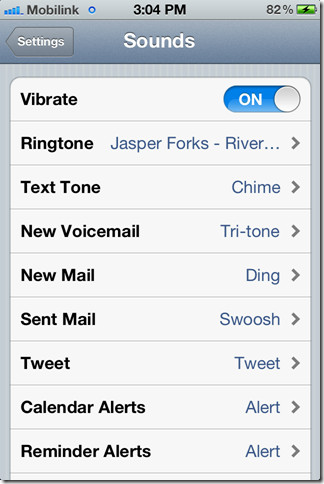













تعليقات